教你按摄影机型号排列雨林木风XP系统中的照片文件
发布时间:2015-09-26 作者:win7旗舰版系统下载
相信大家所熟知的文件排列方式无非就是类型、名称、大小和修改时间这几种,其实还有一些特殊排列方法,比如照片文件可选择按摄影机型号、相片拍摄日期、尺寸等方式进行排列。下面小编教你按摄影机型号排列雨林木风XP系统中的照片文件。
1、打开照片文件夹,点击菜单栏“查看——选择详细信息”,在打开的“选择详细信息”窗口中,勾选“摄影机型号”的选项,点击“确定”退出。
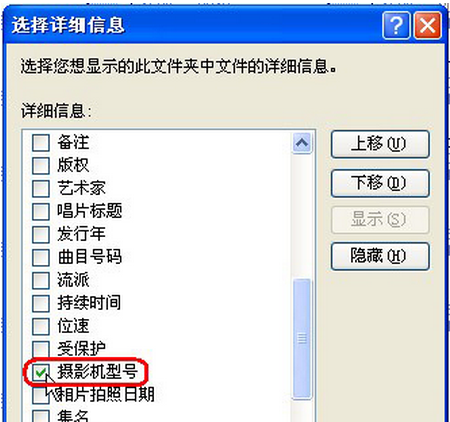
2、在照片文件夹空白处右键选择“排列图标”,看看是否有按“摄影机型号”排列了,如果按“摄影机型号”排列后觉得变化不太明显,可再在空白处右键选择“排列图标”,勾选下边的“按组排列”,这样就会按相机把所有照片分组显示了。
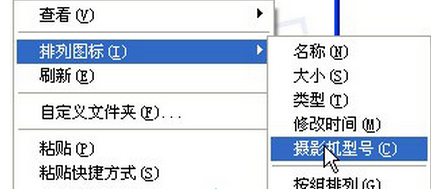
3、经过以上设置后,当前文件夹下的照片文件可以按这种方式进行排列了。
4、如果想让其它文件夹下的文件不认识这种方式,让所有磁盘中的所有文件夹都能按以让按摄影机型号来排列的话,那么请点击“工具——文件夹选项”,在“查看”标签页中,点击“文件夹视图”项中的“应用到所有文件夹”按钮。
5、此时系统会弹出一个提示,直接点“是”即可,最后点“确定”退出,这样所有磁盘的所有文件夹就都认识这种排列方式了。
1、打开照片文件夹,点击菜单栏“查看——选择详细信息”,在打开的“选择详细信息”窗口中,勾选“摄影机型号”的选项,点击“确定”退出。
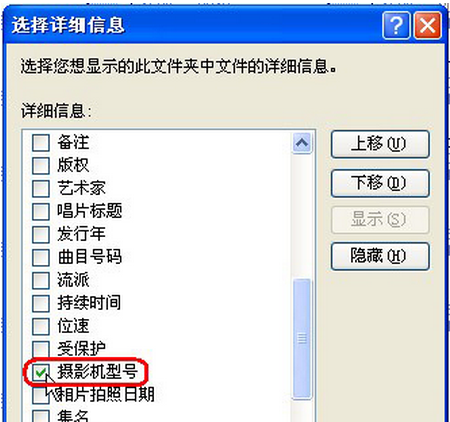
2、在照片文件夹空白处右键选择“排列图标”,看看是否有按“摄影机型号”排列了,如果按“摄影机型号”排列后觉得变化不太明显,可再在空白处右键选择“排列图标”,勾选下边的“按组排列”,这样就会按相机把所有照片分组显示了。
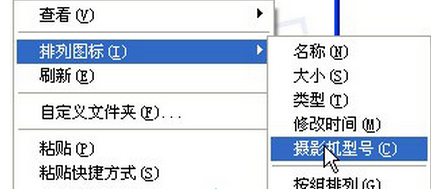
3、经过以上设置后,当前文件夹下的照片文件可以按这种方式进行排列了。
4、如果想让其它文件夹下的文件不认识这种方式,让所有磁盘中的所有文件夹都能按以让按摄影机型号来排列的话,那么请点击“工具——文件夹选项”,在“查看”标签页中,点击“文件夹视图”项中的“应用到所有文件夹”按钮。
5、此时系统会弹出一个提示,直接点“是”即可,最后点“确定”退出,这样所有磁盘的所有文件夹就都认识这种排列方式了。
- 雨林木风win7旗舰版
- 雨林木风Win7 X64 SP1极速装机版V2015.08_雨林木风64位装机版下载
- 雨林木风GHOST WIN7 SP1 32位旗舰版V2016.11系统下载
- 雨林木风Ghost Win7 SP1 X64装机版V2015.08_最新WIN764位旗舰版系统
- 雨林木风GHOST WIN7 SP1旗舰版32位V15.12_雨林木风旗舰版WIN7
- 雨林木风GHOST WIN7 SP1旗舰版64位V16.07_WINDOWS7最新旗舰版
- 雨林木风win7纯净版
- 雨林木风GHOST WIN7 SP1 X64纯净版V2015.09_最新GHOST 64位纯净版下载
- 雨林木风ghost win7 64位旗舰纯净版下载v2017.12
- 雨林木风GHOST WIN7 SP1 32位极速纯净版V16.02_最新雨林木风WIN7系统
- 雨林木风GHOST WIN7 SP1 64位纯净版V2016.11系统下载
- 雨林木风win7纯净版64位官方经典版下载 V2017.08
------分隔线------
- 相关推荐
- 小编推荐
- 雨林木风系统下载
温馨提示:这里是下载地址,点击即可高速下载!
- Win7旗舰版
Win7 32位旗舰版
Win7 64位旗舰版
系统之家Win7旗舰版
雨林木风win7旗舰版
电脑公司Win7旗舰版
深度技术WIN7旗舰版
新萝卜家园WIN7旗舰版
技术员联盟win7旗舰版
番茄花园Win7旗舰版
大地WIN7旗舰版
中关村WIN7旗舰版
笔记本win7旗舰版
其他WIN7旗舰版
- Win7纯净版
Win7 32位纯净版
Win7 64位纯净版
系统之家WIN7纯净版
雨林木风win7纯净版
电脑公司Win7纯净版
深度技术win7纯净版
新萝卜家园WIN7纯净版
番茄花园WIN7纯净版
技术员联盟win7纯净版
中关村WIN7纯净版
大地WIN7纯净版
笔记本win7纯净版
其他Win7纯净版
- Win7系统排行
 深度技术 Ghost Win7 SP1 X86旗舰专业版(32位)2014.05 系统下载深度技术 Ghost Win7 SP1 X86旗舰专业版(32位)2014.05 系统下载
深度技术 Ghost Win7 SP1 X86旗舰专业版(32位)2014.05 系统下载深度技术 Ghost Win7 SP1 X86旗舰专业版(32位)2014.05 系统下载 中关村Ghost win7 旗舰版2014V3 最新 win7 32位系统下载中关村Ghost win7 旗舰版2014V3 最新 win7 32位系统下载
中关村Ghost win7 旗舰版2014V3 最新 win7 32位系统下载中关村Ghost win7 旗舰版2014V3 最新 win7 32位系统下载 雨林木风 GHOST WIN7 SP1 X64旗舰装机版(64位)2014.05 系统下载雨林木风 GHOST WIN7 SP1 X64旗舰装机版(64位)2014.05 系统下载
雨林木风 GHOST WIN7 SP1 X64旗舰装机版(64位)2014.05 系统下载雨林木风 GHOST WIN7 SP1 X64旗舰装机版(64位)2014.05 系统下载 雨林木风 GHOST WIN7 SP1 X86旗舰装机版(32位)2014.05 系统下载雨林木风 GHOST WIN7 SP1 X86旗舰装机版(32位)2014.05 系统下载
雨林木风 GHOST WIN7 SP1 X86旗舰装机版(32位)2014.05 系统下载雨林木风 GHOST WIN7 SP1 X86旗舰装机版(32位)2014.05 系统下载 番茄花园GhostWIN7 SP1 X86装机版2014.04 最新32位旗舰版下载番茄花园GhostWIN7 SP1 X86装机版2014.04 最新32位旗舰版下载
番茄花园GhostWIN7 SP1 X86装机版2014.04 最新32位旗舰版下载番茄花园GhostWIN7 SP1 X86装机版2014.04 最新32位旗舰版下载 新萝卜家园 GhostWin7_SP1 X86极速旗舰版(32位)v2014.05 系统下载新萝卜家园 GhostWin7_SP1 X86极速旗舰版(32位)v2014.05 系统下载
新萝卜家园 GhostWin7_SP1 X86极速旗舰版(32位)v2014.05 系统下载新萝卜家园 GhostWin7_SP1 X86极速旗舰版(32位)v2014.05 系统下载 电脑公司 GhostWin7_SP1 X64旗舰特别版(64位)v2014.05 系统下载电脑公司 GhostWin7_SP1 X64旗舰特别版(64位)v2014.05 系统下载
电脑公司 GhostWin7_SP1 X64旗舰特别版(64位)v2014.05 系统下载电脑公司 GhostWin7_SP1 X64旗舰特别版(64位)v2014.05 系统下载 技术员联盟 GhostWin7 Sp1 X64装机旗舰版(64位)2014.05 系统下载技术员联盟 GhostWin7 Sp1 X64装机旗舰版(64位)2014.05 系统下载
技术员联盟 GhostWin7 Sp1 X64装机旗舰版(64位)2014.05 系统下载技术员联盟 GhostWin7 Sp1 X64装机旗舰版(64位)2014.05 系统下载
- U盘装系统工具
- 重装系统工具
- 软件下载
